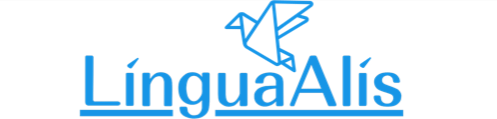Cách sử dụng Cách đặt lịch học
Có một số cách để đặt lịch học.
・Tìm kiếm giáo viên từ ngày giờ bạn muốn học
・Chọn ngày giờ có thể học được từ hồ sơ của giáo viên
Bạn có thể lưu giáo viên mà mình thích vào danh sách "Giáo viên yêu thích" 「お気に入り講師」 và từ lần tiếp theo, bạn có thể mở chúng lại từ menu "Giáo viên yêu thích" 「お気に入り講師 Favorited」.
Ở trang này, chúng tôi sẽ giới thiệu cách đặt lịch học từ những giáo viên mà bạn thích.
Mở menu bên trái từ trang chủ của trang cá nhân.
Mở menu từ trang chủ trang cá nhân.
Đầu tiên, nhấn vào nút thanh xổ nằm ở góc trên bên trái.
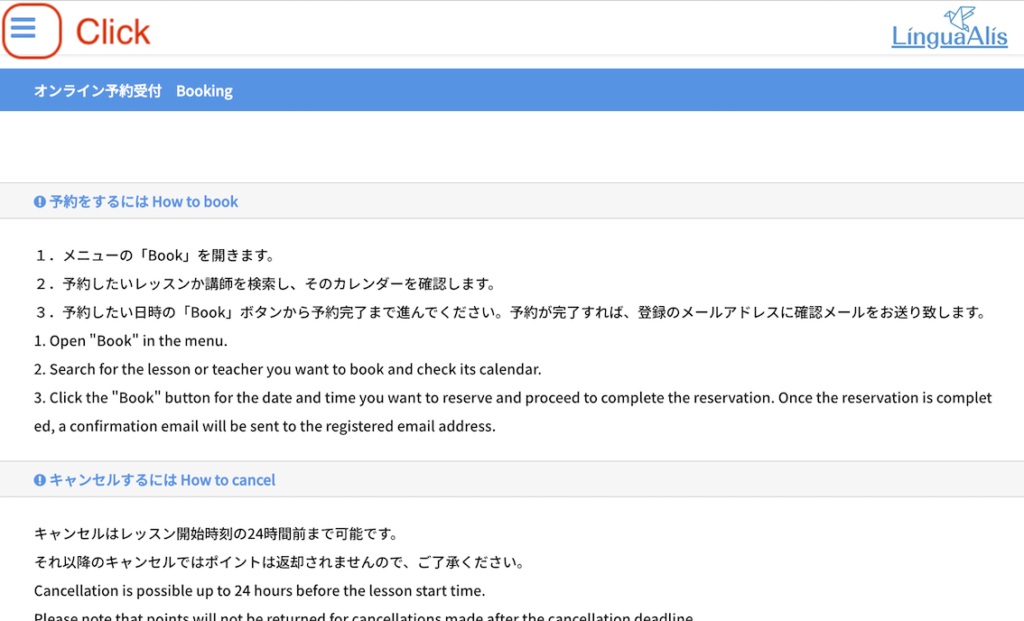
Mở màn hình đặt lịch
Nhấn vào “Đặt lịch” 「予約 Book」 từ menu bên trái của màn hình. Mở màn hình đặt lịch ra.
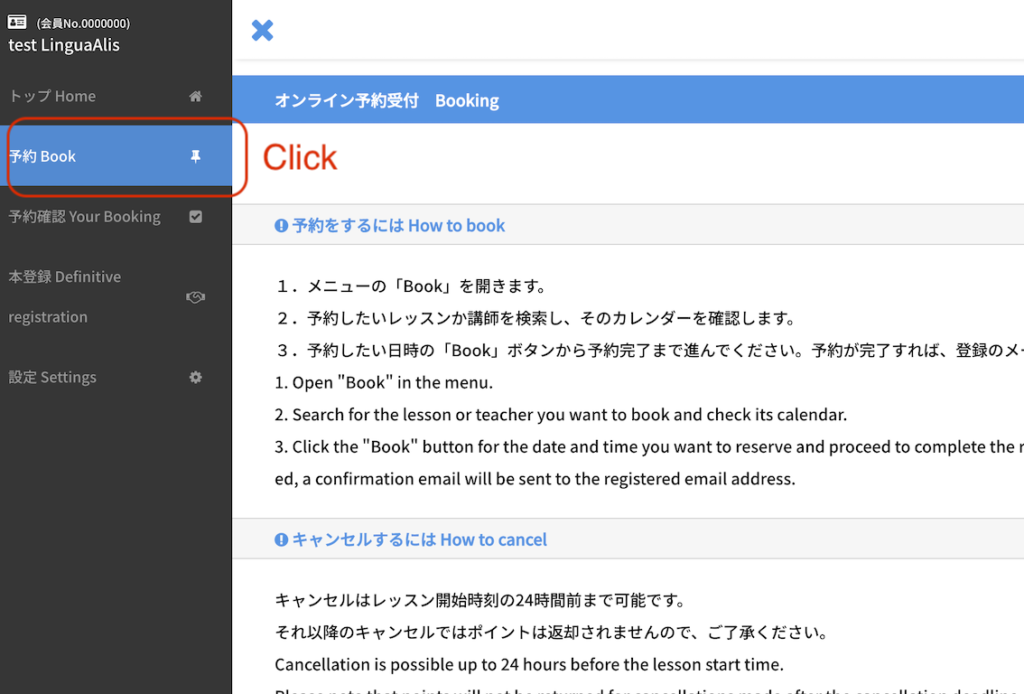
Chọn điều kiện của giáo viên bạn muốn học và thực hiện tìm kiếm
Nhấn vào “Chọn giáo viên” 「講師から選ぶ Find a teacher」 và phía dưới đó là "Chọn điều kiện và tìm kiếm" 「条件を選択して検索」.
・Tên của giáo viên 講師の名前
・Loại giáo viên 講師の種類 Instructor type
・Loại bài học レッスンの種類 Lesson type
・Loại ngoại ngữ 外国語 Also speaks
Chọn ít nhất một điều kiện từ các mục trên, sau đó nhấp vào nút "Tìm kiếm" 「検索する」, và hồ sơ giáo viên sẽ được hiển thị ở phía dưới màn hình.
Dưới phần hồ sơ giáo viên, có ngày giờ các bài học mà bạn có thể học sẽ hiển thị ra, vì vậy hãy nhấn vào thời gian mà bạn muốn học.
※Tất cả các thời gian được hiển thị đều theo giờ Nhật Bản (UTC+09:00).
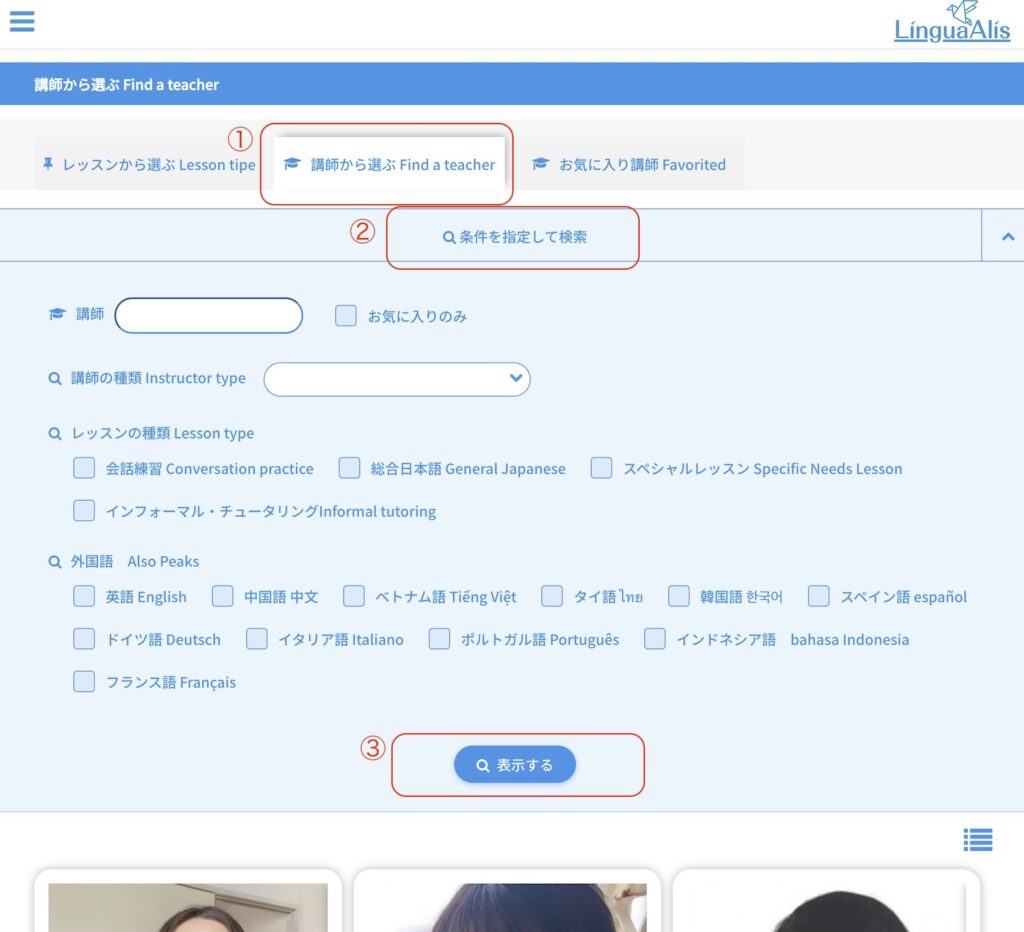
Hãy chọn loại bài học và viết vào ô ghi chú.
Vui lòng chọn loại bài học bạn muốn học.
Nếu bạn có bất kỳ tin nhắn nào tới giáo viên hoặc nguyện vọng về bài học hãy viết vào ô ghi chú.
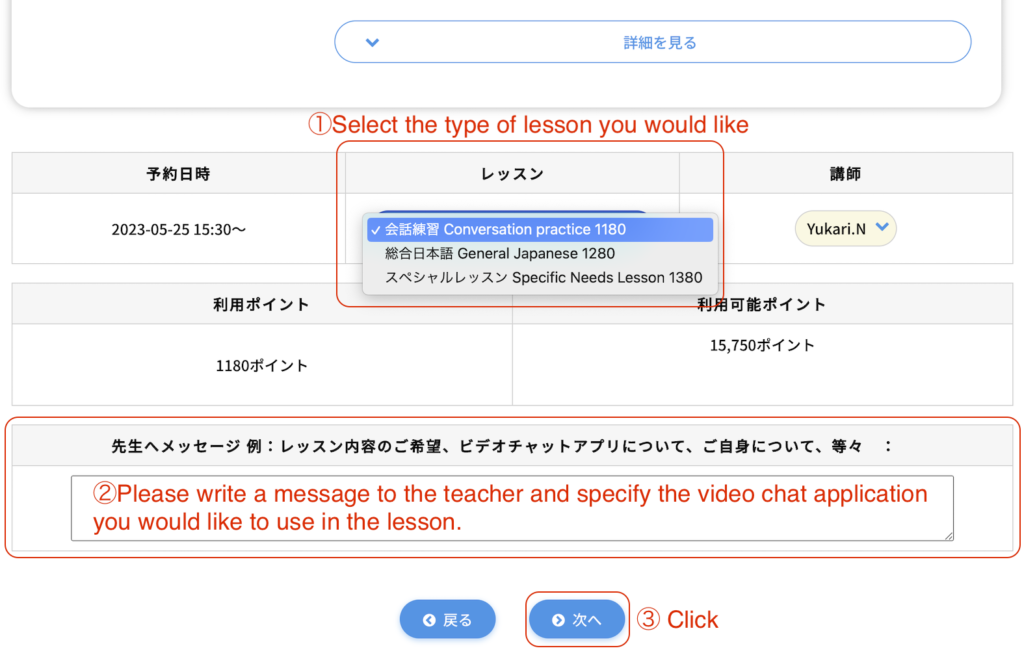
*Ứng dụng video chat được sử dụng mặc định trong bài học là Google Meet.
** Nếu bạn muốn sử dụng Skype hoặc WeChat, vui lòng kiểm tra trước trong hồ sơ giáo viên để xác nhận xem giáo viên có thể sử dụng ứng dụng đó không, sau đó ghi vào ô ghi chú: “tên ứng dụng video chat đã đăng ký (Skype hoặc WeChat)” 「ご登録済みのビデオチャットAPP名(SkypeかWeChat )」.
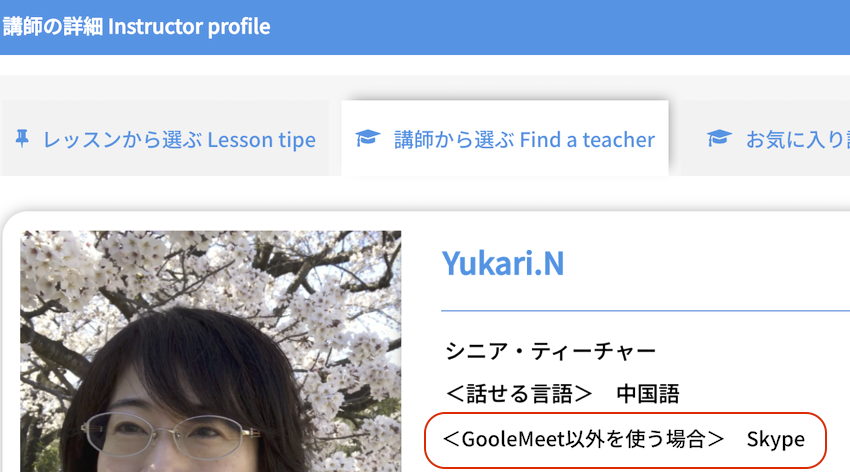
Kiểm tra chi tiết bài học
Hãy kiểm tra chi tiết bài học, nếu không có sai sót, hãy nhấn nút "Đặt lịch"「予約する」.
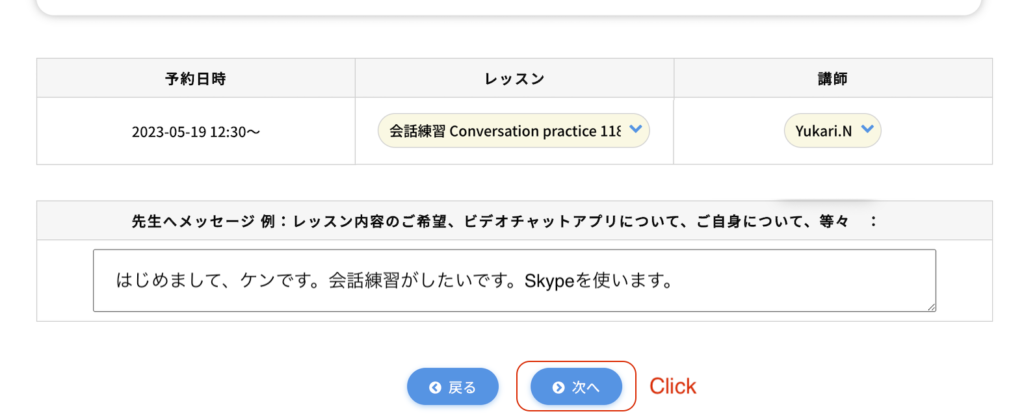
Hoàn tất việc đăng ký lịch học!
Đến bước này bạn đã hoàn tất việc đặt lịch học!
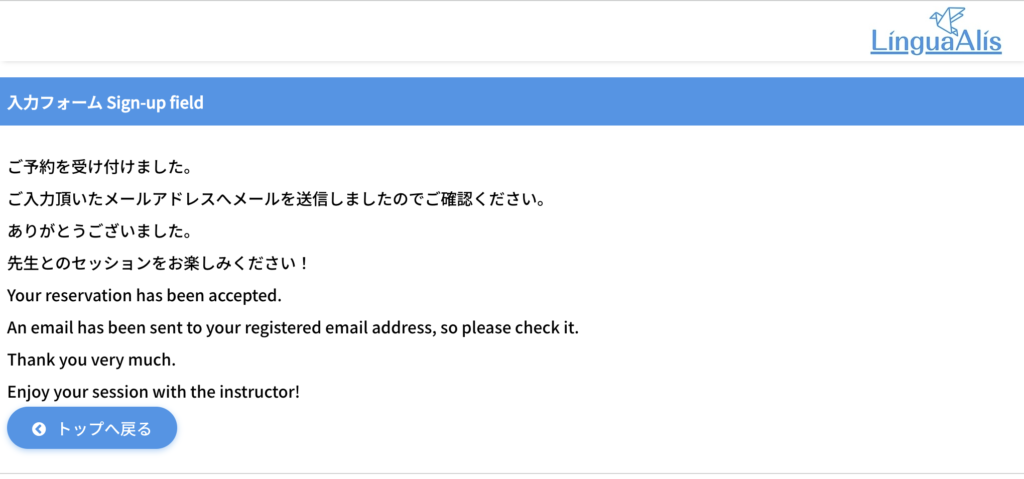
Vào ngày học
Khi còn 30 phút trước thời gian bắt đầu bài học, cột trạng thái trên trang xác nhận đặt lịch học trong trang cá nhân của học viên sẽ có:
・Nút để vào phòng họp của Google Meet
・Video chat của giáo viên và ID tương ứng.
được hiển thị ra.
*Google Meet được dùng mặc định, nhưng nếu bạn muốn sử dụng Skype hoặc WeChat khi đặt lịch, trước bài học, bạn sẽ nhận được tin nhắn từ giáo viên qua ứng dụng video chat bạn mong muốn. Nếu không nhận được tin nhắn, xin vui lòng tìm qua ID của giáo viên hiển thị trên màn hình xác nhận đặt lịch.
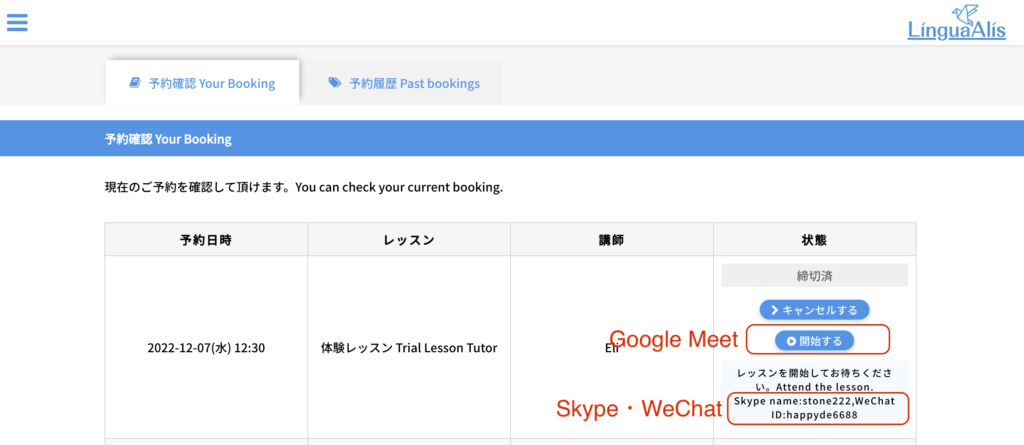
Bắt đầu bài học
Hãy tận hưởng bài học của bạn!